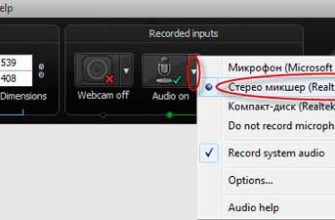Скорость интернета может оказать значительное влияние на повседневные задачи. Если вы столкнулись с медленным интернетом, вот проверенные методы с конкретными примерами, которые помогут повысить его скорость.
1. Проверьте текущую скорость интернета
Прежде чем принимать меры, убедитесь, что скорость вашего интернета соответствует заявленному провайдером тарифу. Если вы оплачиваете тариф на 100 Мбит/с, но фактически получаете только 30 Мбит/с, это может сигнализировать о проблемах с оборудованием или провайдером.
Как это сделать:
- Перейдите на сайт для проверки скорости, например, Speedtest.net или Fast.com.
- Запустите тест и обратите внимание на результаты загрузки и отдачи.
- Выполните тесты в разное время суток, чтобы выявить пиковые часы загруженности сети.
Если вы работаете удаленно и скорость постоянно падает с 18:00 до 21:00, то, вероятно, сеть вашего провайдера испытывает повышенную нагрузку. Это полезно знать при общении с техподдержкой, чтобы обосновать жалобу.
2. Перезагрузите роутер и модем
Перезагрузка — самый простой и часто эффективный способ улучшить скорость интернета. Перезагрузка освобождает память устройства и восстанавливает соединение.
Как перезагрузить роутер:
- Отключите роутер и модем от питания, выдернув их вилки из розетки.
- Подождите 10–15 секунд. Это время нужно, чтобы устройство полностью отключилось и сбросило кеш.
- Включите роутер обратно и дождитесь, пока он восстановит соединение с интернетом. Обычно это занимает 1–2 минуты.
Если у вас дома одновременно работают несколько устройств (смартфоны, ноутбуки, смарт-ТВ), накопление подключений может замедлить работу роутера. Перезагрузка поможет роутеру перераспределить трафик и улучшить производительность.
3. Расположение роутера имеет значение
Роутер должен быть установлен в оптимальном месте, чтобы сигнал равномерно распространялся по всему дому.
Как выбрать лучшее место для роутера:
- Поставьте роутер в центре квартиры или дома, желательно на открытом пространстве, а не в углу или на полу.
- Избегайте размещения рядом с металлом, микроволновыми печами, радиотелефонами и другими устройствами, которые могут вызывать помехи.
- Если у вас двухэтажный дом, попробуйте разместить роутер ближе к потолку первого этажа для лучшего покрытия на втором этаже.
Допустим, роутер стоит в шкафу, и сигнал доходит только до одной комнаты. Попробуйте переставить его на полку, чтобы сигнал распространялся шире, или разместите его в центральной комнате для равномерного охвата.
4. Обновите прошивку роутера
Обновление прошивки роутера помогает устранить ошибки и повысить производительность.
Как обновить прошивку:
- Подключитесь к роутеру через компьютер или телефон (чаще всего по адресу в браузере: 192.168.0.1 или 192.168.1.1).
- Введите логин и пароль (по умолчанию это обычно «admin»/»admin» или «admin»/»password»).
- Перейдите в раздел «Обновление ПО» или «Firmware Update» и проверьте наличие обновлений. Если доступно обновление, загрузите его и следуйте инструкциям на экране.
Если у вас роутер TP-Link Archer A6, обновление прошивки может занять около 5 минут. После установки обновления роутер может перезагрузиться, а соединение улучшится, особенно если предыдущая прошивка была устаревшей.
5. Измените канал Wi-Fi
Роутеры работают на разных каналах, и в многоквартирных домах соседние роутеры могут конфликтовать, если используют один и тот же канал.
Как изменить канал Wi-Fi:
- Зайдите в настройки роутера, как описано в разделе обновления прошивки.
- Найдите раздел «Настройки беспроводной сети» или «Wireless Settings».
- Измените канал на менее загруженный (например, выберите канал 1, 6 или 11 для 2,4 ГГц сети).
- Сохраните настройки и перезагрузите роутер.
Используя приложение WiFi Analyzer на смартфоне, вы можете увидеть загруженность каналов. Если вы видите, что большинство соседних сетей работают на канале 6, переключитесь на канал 1 или 11 для улучшения скорости.
6. Ограничьте количество подключенных устройств
Чем больше устройств подключено к сети, тем меньше скорости достается каждому из них.
Как управлять устройствами:
- Зайдите в настройки роутера и найдите раздел, где перечислены все подключенные устройства.
- Отключите устройства, которые не используются, или установите для них ограничения.
- Некоторые роутеры поддерживают функцию Quality of Service (QoS), позволяющую задать приоритет определенным устройствам (например, вашему ноутбуку для работы).
Если к сети подключены и компьютер, и смарт-ТВ, и игровые приставки, вы можете назначить ноутбуку приоритет, чтобы во время работы качество соединения не снижалось.
7. Используйте проводное подключение
Кабельное соединение обычно быстрее и стабильнее, чем Wi-Fi.
Как подключиться по Ethernet:
- Подключите кабель Ethernet от роутера к компьютеру, игровым приставкам или телевизору.
- Если устройство не имеет порта Ethernet, можно использовать адаптеры, например, USB-Ethernet.
Если вы используете компьютер для видеозвонков или работы с большими файлами, подключение по кабелю Ethernet может улучшить стабильность и скорость, исключая зависимость от Wi-Fi помех.
8. Установите антивирус и удалите вредоносные программы
Некоторые вредоносные программы могут «съедать» пропускную способность вашего интернета.
Как защитить сеть:
- Установите антивирус (например, Kaspersky, Norton, или бесплатные версии AVG или Avast).
- Запустите полное сканирование системы.
- После очистки вредоносных программ перезагрузите устройство.
Если компьютер тормозит при загрузке страниц, даже с хорошей скоростью интернета, вероятно, причиной может быть вредоносная программа, которая тратит интернет на фоновую активность.
9. Проверьте тарифный план и при необходимости обновите его
Иногда снижение скорости связано с ограничением вашего текущего тарифного плана.
Если ваш тариф рассчитан на 50 Мбит/с, а вам нужно больше для работы с видео в формате HD, переход на 100 Мбит/с улучшит качество соединения.
Часто лучше поменять провайдера. Одним из лучших, например, в Ростове-на-Дону считается ТТК https://ttk-tarif.ru/rostov-na-donu
10. Рассмотрите покупку усилителя сигнала или Mesh-системы
Для больших домов одного роутера может быть недостаточно.
Как выбрать усилитель или Mesh-систему:
- Если вам нужно улучшить сигнал в одной-двух комнатах, можно использовать репитер.
- Если площадь дома или квартиры велика, лучше выбрать Mesh-систему, которая создаст единое покрытие с несколькими узлами.
Если в спальне слабый сигнал Wi-Fi, а роутер в гостиной, установка Mesh-системы (например, TP-Link Deco) поможет устранить «мертвые зоны».